Sony VGN-FZ21E, VGN-FZ21J, VGN-FZ21S, VGN-FZ21MR, VGN-FZ29VN Manual [ro]
...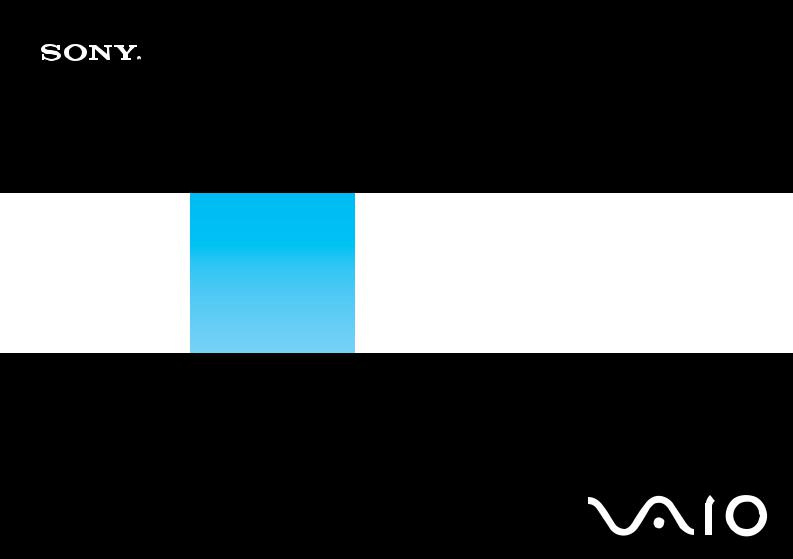
N
Ghid de utilizare
Calculator personal
S e r i a V G N - F Z

n 2 N
Cuprins |
|
Înainte de utilizare .............................................................................................................................................................. |
6 |
Notă ............................................................................................................................................................................. |
6 |
Documentaţie ............................................................................................................................................................... |
7 |
Consideraţii de ergonomie ......................................................................................................................................... |
10 |
Cum să începem .............................................................................................................................................................. |
12 |
Localizarea comenzilor și a porturilor......................................................................................................................... |
13 |
Despre indicatorii luminoși ......................................................................................................................................... |
19 |
Conectarea la o sursă de alimentare ......................................................................................................................... |
21 |
Utilizarea acumulatorului............................................................................................................................................ |
22 |
Închiderea în siguranţă a computerului ...................................................................................................................... |
28 |
Cum să utilizaţi computerul VAIO .................................................................................................................................... |
29 |
Utilizarea tastaturii ..................................................................................................................................................... |
30 |
Utilizarea dispozitivului Touch Pad ............................................................................................................................ |
32 |
Utilizarea butoanelor cu funcţii speciale..................................................................................................................... |
33 |
Utilizarea camerei încorporate MOTION EYE............................................................................................................ |
34 |
Utilizarea unităţii de disc optice.................................................................................................................................. |
35 |
Utilizarea modulului ExpressCard .............................................................................................................................. |
45 |
Utilizarea Dispozitivului Memory Stick ....................................................................................................................... |
48 |
Utilizarea altor carduri de memorie ............................................................................................................................ |
54 |
Utilizarea Internetului ................................................................................................................................................. |
57 |
Utilizarea Wireless LAN (WLAN)................................................................................................................................ |
59 |
Utilizarea funcţionalităţii Bluetooth ............................................................................................................................. |
66 |

n 3 N
Utilizarea dispozitivelor periferice..................................................................................................................................... |
73 |
Conectarea difuzoarelor externe................................................................................................................................ |
74 |
Conectarea unui monitor extern................................................................................................................................. |
75 |
Selectarea modurilor de afișare ................................................................................................................................. |
80 |
Utilizarea funcţiei pentru monitoare multiple .............................................................................................................. |
82 |
Conectarea unui microfon extern ............................................................................................................................... |
84 |
Conectarea unui dispozitiv Universal Serial Bus (USB)............................................................................................. |
85 |
Conectarea unei imprimante ...................................................................................................................................... |
88 |
Conectarea unui dispozitiv i.LINK .............................................................................................................................. |
89 |
Conectarea la o reţea (LAN) ...................................................................................................................................... |
91 |
Personalizarea computerului VAIO .................................................................................................................................. |
92 |
Stabilirea parolei ........................................................................................................................................................ |
93 |
Configurarea computerului prin intermediul VAIO Control Center ............................................................................. |
96 |
Utilizarea Modurilor de Economisire a Energiei ......................................................................................................... |
97 |
Gestionarea energiei prin intermediul VAIO Power Management ........................................................................... |
102 |
Configurarea modemului.......................................................................................................................................... |
104 |
Îmbunătăţirea computerului VAIO .................................................................................................................................. |
106 |
Adăugarea și îndepărtarea de memorie .................................................................................................................. |
107 |

n 4 N
Precauţii ......................................................................................................................................................................... |
113 |
La manipularea ecranului LCD ................................................................................................................................ |
114 |
La utilizarea sursei de alimentare ............................................................................................................................ |
115 |
La manipularea computerului................................................................................................................................... |
116 |
La utilizarea Camerei încorporate MOTION EYE .................................................................................................... |
118 |
La manipularea dischetelor ...................................................................................................................................... |
119 |
La manipularea discurilor ......................................................................................................................................... |
120 |
La utilizarea acumulatorului ..................................................................................................................................... |
121 |
La utilizarea căștilor ................................................................................................................................................. |
122 |
La manipularea suportului Memory Stick ................................................................................................................. |
123 |
La manipularea discului local ................................................................................................................................... |
124 |
La actualizarea computerului ................................................................................................................................... |
125 |
Soluţionarea problemelor ............................................................................................................................................... |
126 |
Computer ................................................................................................................................................................. |
127 |
Securitatea sistemului .............................................................................................................................................. |
134 |
Acumulator ............................................................................................................................................................... |
135 |
Cameră încorporată MOTION EYE.......................................................................................................................... |
137 |
Internet ..................................................................................................................................................................... |
140 |
Lucru în reţea ........................................................................................................................................................... |
142 |
Tehnologie Bluetooth ............................................................................................................................................... |
145 |
Discuri optice ........................................................................................................................................................... |
149 |
Monitor ..................................................................................................................................................................... |
153 |
Imprimare ................................................................................................................................................................. |
158 |
Microfon ................................................................................................................................................................... |
159 |

n 5 N
Maus ........................................................................................................................................................................ |
160 |
Difuzoare.................................................................................................................................................................. |
161 |
Touch Pad................................................................................................................................................................ |
163 |
Tastatură .................................................................................................................................................................. |
164 |
Dischete ................................................................................................................................................................... |
165 |
Audio/Video.............................................................................................................................................................. |
166 |
Suport Memory Stick................................................................................................................................................ |
169 |
Periferice .................................................................................................................................................................. |
170 |
Opţiuni de asistenţă ....................................................................................................................................................... |
171 |
Informaţii asistenţă Sony.......................................................................................................................................... |
171 |
e-Support ................................................................................................................................................................. |
172 |
Mărci înregistrate ..................................................................................................................................................... |
174 |

n 6 N
Înainte de utilizare
Înainte de utilizare
Felicitări pentru achiziţionarea acestui computer Sony VAIO® și bine aţi venit la această prezentare a Ghid de utilizare. Sony a combinat cele mai performante tehnologii audio, video, de calcul și de comunicaţii pentru a furniza cele mai moderne computere personale.
!
Imaginile din exterior prezentate în acest manual pot fi ușor diferite faţă de computerul dumneavoastră.
Notă
© 2007 Sony Corporation Toate drepturile rezervate.
Acest manual și aplicaţiile software descrise aici, în întregime sau parţial, nu pot fi reproduse, traduse sau reduse la o formă prin care să poată fi citite de sisteme automate, fără aprobare prealabilă, în scris.
Sony Corporation nu oferă nicio garanţie în ceea ce privește acest manual, software-ul sau alte informaţii conţinute de prezentul și, prin prezentul, renunţă în mod expres la orice garanţii implicite sau condiţii de comercializare sau conformitate pentru un motiv anume cu privire la acest manual, la software sau alte astfel de informaţii. Sony Corporation nu va fi responsabilă în nicio situaţie pentru daunele incidentale, ulterioare sau speciale, rezultate în urma prejudiciilor, contractelor sau în alt mod, produse ca urmare sau în legătură cu acest manual, cu software-ul sau cu alte informaţii conţinute în acest manual sau cu folosirea acestuia.
În manual nu sunt prezente mărcile ™ sau ®.
Sony Corporation își rezervă dreptul de modifica acest manual sau informaţiile conţinute de acesta în orice moment, fără notificare. Software-ul descris în prezentul este guvernat de termenii unui acord de licenţă de utilizare separat.

n 7 N
Înainte de utilizare
Documentaţie
Documentaţia include informaţii imprimate și îndrumări de utilizare ce pot fi citite pe computerul dumneavoastră VAIO.
Documentaţia imprimată
Ghid scurt de utilizare — Descrie procesul de la despachetarea până la pornirea computerului VAIO.
Ghid de depanare și recuperare — Conţine soluţii la problemele comune și la defecţiunile computerului, o explicaţie asupra cum să creaţi o copie de siguranţă adatelor, cum să recuperaţi sistemul și sursele de informaţii pentru asistenţă.
Reglementări, Garanţie, Acord de licenţă utilizator final și Suport tehnic — Conţine condiţiile de GARANŢIE Sony, Ghid de reglementări privind siguranţa, Ghid de reguli privind siguranţa referitoare la modem, Ghid de reguli privind siguranţa referitoare la reţea LAN wireless, Ghid de reguli privind siguranţa referitoare la reţea WAN wireless, Ghid de reglementări referitoare la conexiunea Bluetooth®, Acord de licenţă a aplicaţiilor software cuutilizatorul final și informaţii Servicii de asistenţă Sony.

n 8 N
Înainte de utilizare
Documentaţie neimprimată
Ghid de utilizare (acest manual) — Explică caracteristici ale computerului. De asemenea, include informaţii despre programele software furnizate odată cu computerul, precum și informaţii cu privire la soluţionarea problemelor des întâlnite. Ghid de utilizare este furnizat în format PDF, pentru a îl putea accesa și imprima cu ușurinţă.
Pentru a vizualiza acest ghid pe ecran:
1 Faceţi dublu clic pe pictograma VAIO User Guide de pe bara de activităţi.
2 Deschideţi folderul pentru limba dumneavoastră.
3 Selectaţi ghidul pe care doriţi să îl citiţi.
Puteţi căuta manual ghidurile de utilizare accesând Computer > VAIO (C:) (partiţia C) > Documentation > Documentation și deschizând folderul pentru limba dumneavoastră.
Pentru accesa site-urile Web descrise în acest manual făcând clic pe URL-urile respective ce încep cu http://, computerul trebuie conectat la Internet.
Specificaţii — Specificaţii online descrie configuraţiile hardware și software ale computerului VAIO. Pentru a vizualiza Specificaţii online:
1 Conectaţi-vă la Internet.
2 Accesaţi site-ul Sony de asistenţă online la adresa http://support.vaio.sony.eu.
Este posibil să aveţi un disc separat pentru documentaţia celorlalte accesorii din pachet.

n 9 N
Înainte de utilizare
My Club VAIO
În My Club VAIO puteţi găsi:
Accessories
Doriţi să sporiţi capacitatea computerului? Faceţi clic pe această pictogramă și aruncaţi o privire la accesoriile compatibile.
Software
Vă simţiţi creativ? Faceţi clic pe această pictogramă pentru o prezentare generală a software-ului și consultaţi opţiunile noastre de îmbunătăţire.
Wallpapers
Faceţi clic pe această pictogramă pentru a vedea cele mai populare tapete Sony și Club VAIO.
Links
Faceţi clic pe această pictogramă pentru a vedea cele mai populare site-uri Sony și Club VAIO.
Ajutor și Asistenţă Windows
Ajutor și Asistenţă Windows este o resursă cuprinzătoare pentru sfaturi practice, asistenţi de instruire și demonstraţii care vă ajută să învăţaţi cum să utilizaţi computerul.
Folosiţi funcţia de Căutare, Index sau cuprins pentru a vedea toate resursele de ajutor pentru Windows, inclusiv cele de pe Internet.
Pentru a accesa fișierele de Ajutor și Asistenţă Windows, faceţi clic pe Start  și pe Ajutor și Asistenţă. Sau accesaţi Ajutor și Asistenţă Windows ţinând apăsată tasta Microsoft Windows și apăsând pe tasta F1.
și pe Ajutor și Asistenţă. Sau accesaţi Ajutor și Asistenţă Windows ţinând apăsată tasta Microsoft Windows și apăsând pe tasta F1.
Alte surse
Consultaţi fișierele ajutor din software-ul pe care îl folosiţi pentru informaţii detaliate despre funcţii și soluţionarea problemelor.
Accesaţi http://www.club-vaio.com pentru a găsi asistenţi de instruire online despre software-ul VAIO preferat.
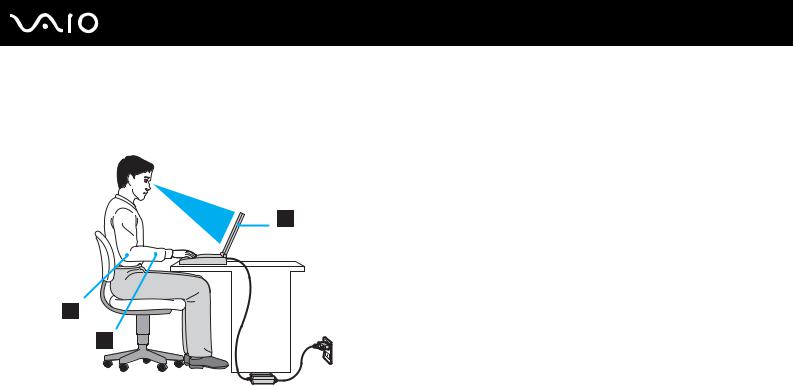
n 10 N
Înainte de utilizare
Consideraţii de ergonomie
Veţi folosi acest computer ca dispozitiv portabil în diferite medii. Când este posibil, trebuie să încercaţi să ţineţi cont de următoarele consideraţii ergonomice pentru utilizare staţionară sau portabilă:
Poziţia computerului — Așezaţi computerul direct în faţa dumneavoastră (1). Ţineţi antebraţele în poziţie orizontală (2), cu încheieturile într-o poziţie neutră, confortabilă (3) în timp ce folosiţi tastatura, dispozitivul touch pad sau mausul extern. Lăsaţi braţele să atârne natural, pe lângă corp. Faceţi pauze în timpul sesiunilor de utilizare a computerului. Utilizarea excesivă a computerului poate tensiona ochii, mușchii sau tendoanele.
Mobila și postura — Staţi pe un scaun cu spătar bun. Ajustaţi nivelul scaunului în așa fel în tălpile să stea pe podea. Un suport pentru picioare vă poate face să vă simţiţi mai confortabil. Staţi într-o poziţie dreaptă, relaxată și evitaţi să vă aplecaţi în faţă sau să vă lăsaţi prea mult pe spate.

n 11 N
Înainte de utilizare
Unghiul de vizualizare a ecranului computerului — Folosiţi funcţia de înclinare a ecranului pentru a găsi cea mai bună poziţie. Puteţi reduce tensionarea ochilor și oboseala mușchilor prin ajustarea înclinării ecranului în poziţia potrivită. Ajustaţi și nivelul luminozităţii ecranului.
Iluminare — Alegeţi o locaţie în care ferestrele și luminile nu provoacă strălucire și nu se reflectă în ecran. Folosiţi iluminarea indirectă pentru a evita petele luminoase de pe ecran. Iluminarea corespunzătoare aduce un plus de confort și de eficienţă a lucrului.
Poziţionarea unui monitor extern — Atunci când folosiţi un monitor extern, așezaţi-l la o distanţă confortabilă. Asiguraţi-vă că ecranul monitorului este la nivelul ochilor sau un pic mai jos atunci când staţi în faţa monitorului.

n 12 N
Cum să începem
Cum să începem
Această secţiune descrie cum să începeţi să utilizaţi computerul VAIO.
Localizarea comenzilor și a porturilor (pagina 13)
Despre indicatorii luminoși (pagina 19)
Conectarea la o sursă de alimentare (pagina 21)
Utilizarea acumulatorului (pagina 22)
Închiderea în siguranţă a computerului (pagina 28)
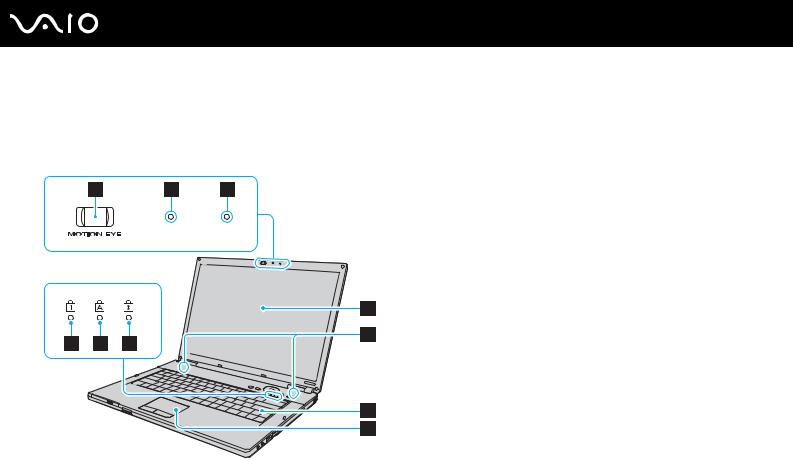
n 13 N
Cum să începem
Localizarea comenzilor și a porturilor
Petreceţi câteva momente identificând comenzile și porturile prezentate în paginile următoare.
Parte frontală
A Cameră încorporată MOTION EYE (pagina 34)
B Indicator cameră încorporată MOTION EYE (pagina 19)
C Microfon încorporat (mono)
D Ecran LCD (pagina 114)
E Difuzoare încorporate (stereo)
F Indicator Num lock (pagina 19)
G Indicator Caps lock (pagina 19)
H Indicator Scroll lock (pagina 19)
I Tastatură (pagina 30)
J Touch pad (pagina 32)
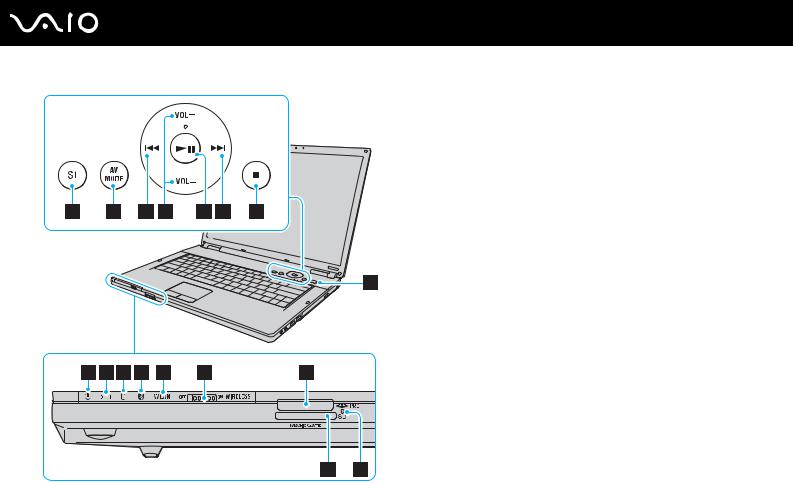
n 14 N
Cum să începem
A Buton S1 (pagina 33)
B Buton AV MODE (pagina 33)
C Buton înapoi (pagina 33)
D Butoane VOL-/VOL+ (pagina 33)
E Buton Redare/Pauză (pagina 33)
F Buton înainte (pagina 33)
G Buton oprire (pagina 33)
H Buton alimentare
I Indicator alimentare (pagina 19)
J Indicator acumulator (pagina 19)
K Indicator unitate disc local (pagina 19)
L Indicator Bluetooth*1 (pagina 19)
M Indicator WLAN (Wireless LAN) (pagina 19)
N Comutator WIRELESS (pagina 59)
O Fantă Memory Stick*2 (pagina 50)
P Fantă card de memorie SD (pagina 54)
Q Indicator Media Access (pagina 19)
*1 |
Doar la anumite modele. |
*2 |
Computerul dumneavoastră este compatibil cu suport Memory Stick standard și duo. |
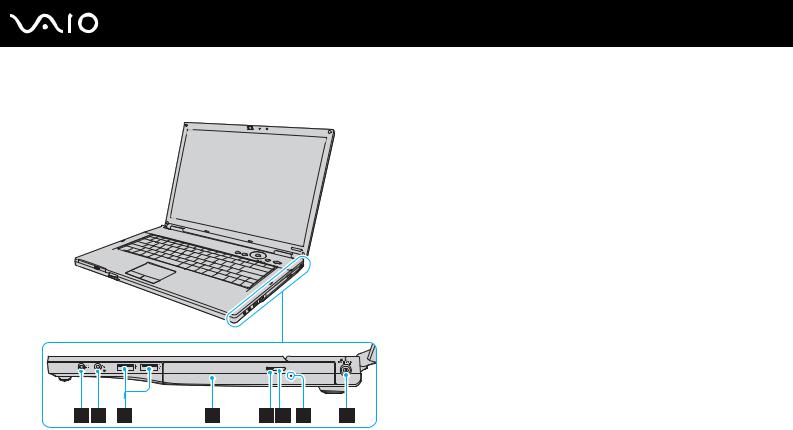
n 15 N
Cum să începem
Dreapta
A Mufă pentru căști (pagina 74)
B Mufă pentru microfon (pagina 84)
C Porturi Hi-Speed USB (USB 2.0)* (pagina 85)
D Unitate de disc optică (pagina 35)
E Indicator unitate de disc optică (pagina 19)
F Buton de scoatere a unităţii (pagina 35)
G Orificiu scoatere manuală (pagina 149)
H Port DC IN (pagina 21)
* Suportă viteze mari/maxime/mici.
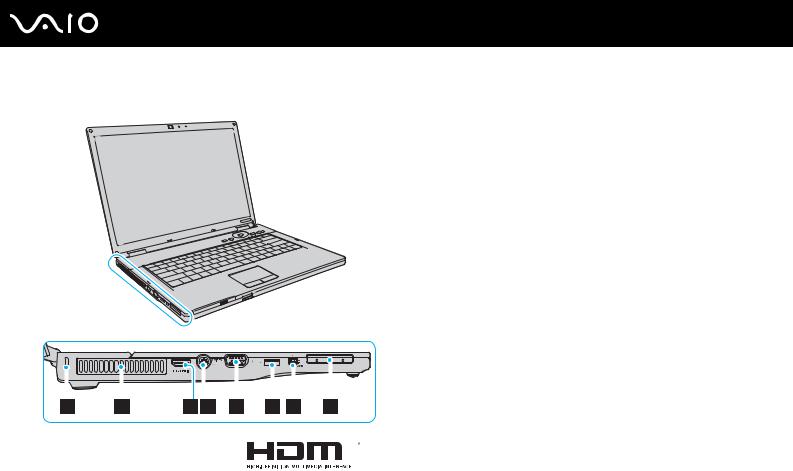
n 16 N
Cum să începem
Stânga
A Compartiment securitate
B Aerisire
C Port HDMI*1 (pagina 75)
D Port S VIDEO OUT (pagina 77)
E Port monitor (VGA) (pagina 75)
F Port Hi-Speed USB (USB 2.0)*2 (pagina 85)
G Port i.LINK (IEEE 1394) S400 (pagina 89)
H Fantă ExpressCard/34 (pagina 45)
|
|
|
|
|
|
|
|
|
|
|
|
|
|
*1 |
Doar în cazul modelelor cu placă video NVIDIA. |
||
|
|
|
|
|
|
|
|
|
|
|
|
|
|
*2 |
Suportă viteze mari/complete/mici. |
||
|
|
|
|
|
|
|
|
|
|
|
|
|
|
|
|
|
|
|
|
|
|
|
|
|
|
|
|
|
|
|
|
|
|
|
|
|
|
|
|
|
|
|
|
|
|
|
|
|
|
|
|
|
|
|
|
|
|
|
|
|
|
|
|
|
|
|
|
|
|
|
|
|
|
|
|
|
|
|
|
|
|
|
|
|
|
|
|
|
|
|
|
|
|
|
|
|
|
|
|
|
|
|
|
|
|
|
|
|
|
|
|
|
|
|
|
|
|
|
|
|
|
|
|
|
|
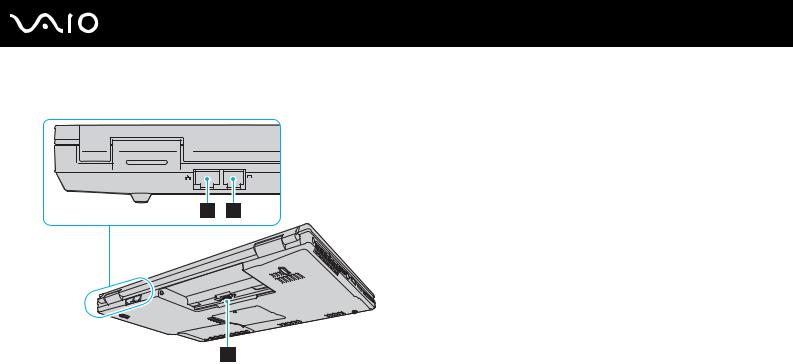
n 17 N
Cum să începem
În spate
A Port reţea (Ethernet) (pagina 91)
B Port Modem (pagina 57)
C Conector acumulator
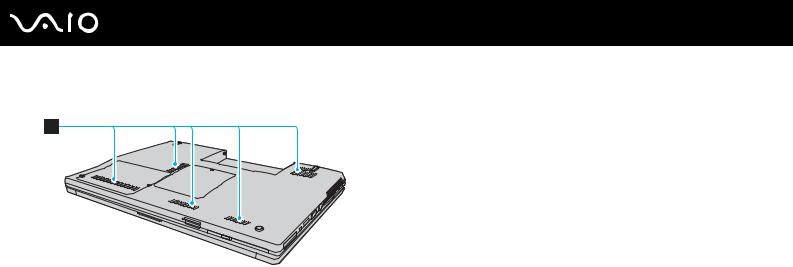
n 18 N
Cum să începem
Dedesubt
A Aerisiri
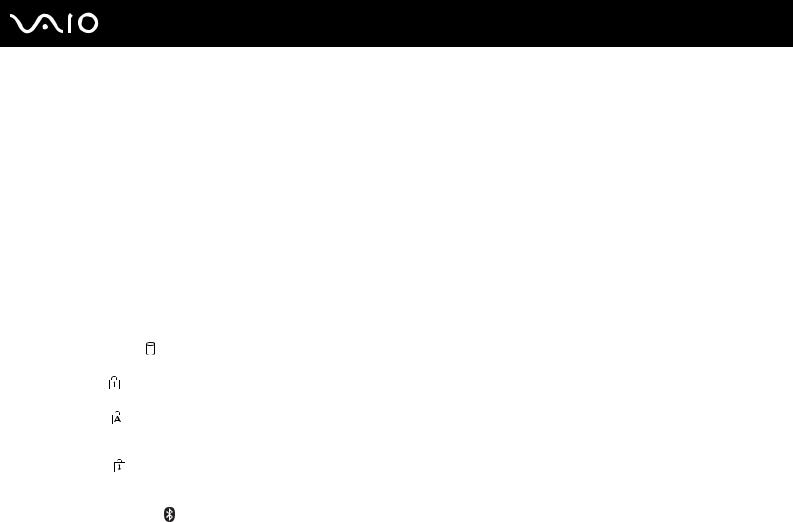
n 19 N
Cum să începem
Despre indicatorii luminoși
Computerul este echipat cu următorii indicatori luminoși.
Indicator |
|
Funcţii |
|
|
|
Alimentare 1 |
|
Iluminează atunci când computerul este alimentat, clipește când computerul este în modul Inactivitate și se |
|
|
stinge atunci când computerul este în modul Hibernare sau când este oprit. |
|
|
|
Acumulator e |
|
Iluminează atunci când computerul folosește energia acumulatorului, clipește atunci când acumulatorul este |
|
|
descărcat și clipește mai rapid atunci când acumulatorul se încarcă. |
|
|
|
Cameră încorporată MOTION EYE |
Iluminează atunci când camera încorporată MOTION EYE este folosită. |
|
|
|
|
Media Access |
|
Iluminează atunci când se citesc sau se scriu date de pe/pe un card de memorie. (Nu activaţi modul Inactivitate |
|
|
și nu opriţi computerul atunci când acest indicator este aprins.) Atunci când indicatorul este stins, cardul de |
|
|
memorie nu este folosit. |
|
|
|
Unitate de disc optică |
|
Iluminează atunci când se citesc sau se scriu date de pe/pe suportul de disc optic. Atunci când indicatorul este |
|
|
stins, suportul de disc optic nu este folosit. |
|
|
|
Unitate disc local |
|
Iluminează atunci când se citesc sau se scriu date de pe/pe discul local. Nu activaţi modul Inactivitate și nu opriţi |
|
computerul atunci când acest indicator este aprins. |
|
|
|
|
|
|
|
Num lock |
|
Apăsaţi tasta Num Lk pentru a activa tastatura numerică. Apăsaţi-o încă o dată pentru a dezactiva tastatura |
|
numerică. Tastatura numerică nu este activă atunci când indicatorul este stins. |
|
|
|
|
|
|
|
Caps lock |
|
Apăsaţi tasta Caps Lock pentru a scrie cu majuscule. Literele sunt scrise normal dacă apăsaţi tasta Shift în |
|
timp ce indicatorul este aprins. Apăsaţi tasta încă o dată pentru a stinge indicatorul. Când indicatorul Caps lock |
|
|
|
|
|
|
este stins se revine la scrierea cu litere normale. |
|
|
|
Scroll lock |
|
Apăsaţi tasta Scr Lk pentru a schimba felul în care se derulează imaginea. Când indicatorul Scroll lock este |
|
stins se revine la derularea normală. Tasta Scr Lk funcţionează în mod diferit în funcţie de programul pe care |
|
|
|
|
|
|
îl utilizaţi și nu funcţionează cu toate programele. |
|
|
|
Tehnologie Bluetooth |
* |
Iluminează atunci când comutatorul WIRELESS are valoarea ON și tehnologia Bluetooth este activată. |
|
||
|
|
|

n 20 N
Cum să începem
Indicator |
Funcţii |
|
|
Wireless LAN |
Iluminează atunci când funcţia wireless LAN este activată. |
|
|
*Doar la anumite modele.
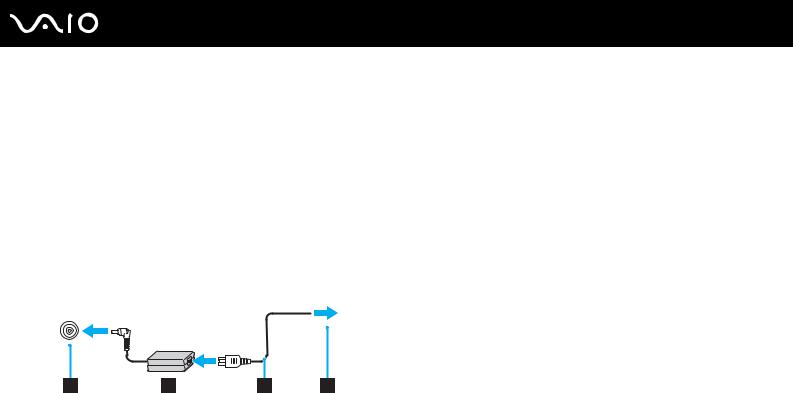
n 21 N
Cum să începem
Conectarea la o sursă de alimentare
Puteţi folosi fie un adaptor CA sau un acumulator reîncărcabil ca sursă de alimentare pentru computer.
Utilizarea adaptorului CA
Folosiţi pentru conectare doar adaptorul CA furnizat.
Pentru a folosi adaptorul CA
1Conectaţi un capăt al cablului de alimentare (1) la adaptorul CA (3).
2Conectaţi celălalt capăt al cablului de alimentare la o priză CA (2).
3Conectaţi cablul conectat la adaptorul CA (3) la portul DC IN (4) de pe computer.
!
Forma prizei AC IN variază în funcţie de adaptorul CA.
Pentru a deconecta complet computerul de la sursa de curent alternativ, deconectaţi adaptorul CA.
Asiguraţi-vă că priza CA este ușor de accesat.
Dacă nu doriţi să folosiţi computerul pentru o perioadă lungă de timp, activaţi modul Hibernare. Consultaţi Utilizarea modului Hibernare (pagina 100). Acest mod de economisire a energiei reduce timpul de oprire sau de reluare a activităţii.
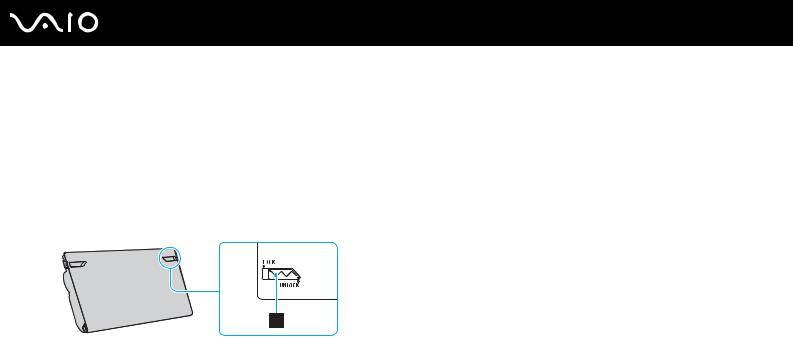
n 22 N
Cum să începem
Utilizarea acumulatorului
Acumulatorul furnizat odată cu computerul nu este încărcat în întregime în momentul livrării.
Instalarea acumulatorului
Pentru a instala acumulatorul
1Opriţi computerul și închideţi capacul ecranului LCD.
2Glisaţi comutatorul LOCK/UNLOCK al acumulatorului (1) în poziţia UNLOCK.
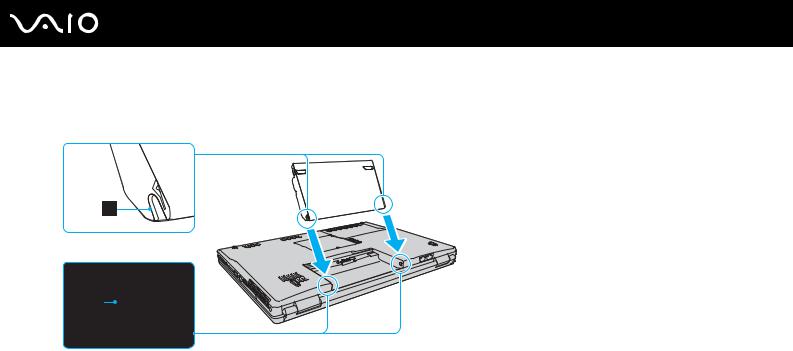
n 23 N
Cum să începem
3Glisaţi acumulatorul în diagonală în compartimentul pentru acumulator până când ieșiturile (2) de pe ambele părţi ale compartimentului pentru acumulator se potrivesc în locașurile decupate în formă de U (3) de pe ambele părţi ale acumulatorului.
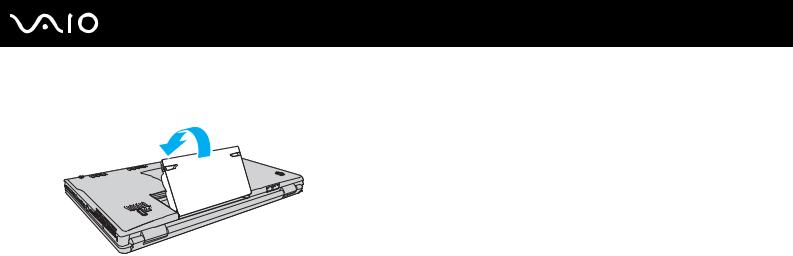
n 24 N
Cum să începem
4Rotiţi acumulatorul în direcţia indicată de săgeată și împingeţi acumulatorul în compartiment până când se fixează la locul său.
5 Glisaţi comutatorul LOCK/UNLOCK al acumulatorului în poziţia LOCK pentru a bloca acumulatorul pe computer.
Atunci când computerul este conectat direct la sursă de curent alternativ și are un acumulator instalat, folosește curent de la priza CA.
!
Unii acumulatori reîncărcabili nu respectă standardele Sony de calitate și siguranţă. Din motive de securitate acest computer funcţionează doar cu acumulatori Sony proiectaţi pentru acest model. Dacă instalaţi un alt tip de acumulator, acumulatorul nu va fi încărcat și computerul nu va funcţiona.
Asiguraţi-vă că glisaţi comutatorul LOCK/UNLOCK al acumulatorului în poziţia LOCK înainte de a utiliza computerul.

n 25 N
Cum să începem
Încărcarea acumulatorului
Acumulatorul furnizat odată cu computerul nu este încărcat în întregime în momentul livrării.
Pentru a încărca acumulatorul
1Instalaţi acumulatorul.
2Conectaţi adaptorul CA la calculator.
Computerul încarcă automat acumulatorul (indicatorul luminos clipește mai rapid în timp ce acumulatorul se încarcă). Când acumulatorul este încărcat în proporţie de 85%, indicatorul acumulatorului se stinge.
Starea indicatorului luminos al acumulatorului |
Ce înseamnă |
|
|
Aprins |
Computerul folosește energie din acumulator. |
|
|
Clipește |
Acumulatorul este pe punctul de a se descărca. |
|
|
Clipește mai rapid |
Acumulatorul se încarcă. |
|
|
Stins |
Computerul folosește sursa de curent CA. |
|
|

n 26 N
Cum să începem
!
Încărcaţi acumulatorul conform descrierii din acest manual cu privire la prima încărcare a acumulatorului.
Atunci când acumulatorul este descărcat, indicatorul acumulatorului și cel de alimentare clipesc.
Ţineţi acumulatorul în computer atât timp cât acesta este conectat direct la sursa de curent alternativ. Acumulatorul continuă să se încarce în timp ce utilizaţi computerul.
Dacă nivelul acumulatorului scade sub 10%, trebuie fie să conectaţi adaptorul CA pentru a reîncărca acumulatorul, fie să opriţi computerul și să instalaţi un acumulator încărcat.
Acumulatorul furnizat odată cu computerul este un acumulator litiu ion și poate fi reîncărcat oricând. Încărcarea unui acumulator parţial descărcat nu afectează durata de viaţă a acumulatorului.
Indicatorul luminos al acumulatorului rămâne aprins în timp ce folosiţi acumulatorul ca sursă de energie. Atunci când durata de viaţă a bateriei este aproape de sfârșit, indicatorul acumulatorului și cel de alimentare încep să clipească.
În cazul unor aplicaţii software și al unor dispozitive periferice, este posibil ca computerul să nu intre în modul Hibernare chiar dacă durata de viaţă a acumulatorului se apropie de sfârșit. Pentru a evita pierderea de date atunci când folosiţi energia acumulatorului, salvaţi frecvent datele și activaţi manual un mod de administrare a energiei, precum Inactivitate sau Hibernare.
Dacă acumulatorul se termină atunci când computerul intră în modul Inactivitate, veţi pierde toate datele nesalvate. Revenirea la starea de lucru anterioară este imposibilă. Pentru a evita pierderea de date, salvaţi frecvent datele.
Atunci când computerul este conectat direct la o sursă de curent alternativ și are un acumulator instalat, folosește curent de la priza CA.
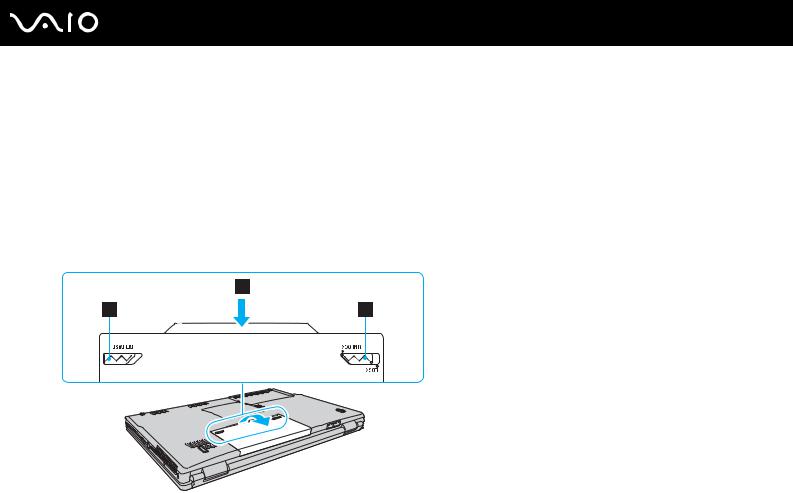
n 27 N
Cum să începem
Îndepărtarea acumulatorului
!
Este posibil să pierdeţi date dacă îndepărtaţi acumulatorul în timp ce computerul este pornit și nu este conectat la adaptorul CA sau dacă îndepărtaţi acumulatorul în timp ce computerul este în modul Inactivitate.
Pentru a îndepărta acumulatorul
1Opriţi computerul și închideţi capacul ecranului LCD.
2Glisaţi comutatorul LOCK/UNLOCK al acumulatorului (1) în poziţia UNLOCK.
3Glisaţi și ţineţi de clapeta RELEASE (2), introduceţi vârful degetului sub clapa (3) de pe acumulator și rotiţi acumulatorul în direcţia indicată de săgeată, apoi scoateţi-l din computer.

n 28 N
Cum să începem
Închiderea în siguranţă a computerului
Pentru a evita pierderea de date nesalvate, opriţi corespunzător computerul, după cum este descris mai jos.
Pentru a opri computerul
1Opriţi dispozitivele periferice conectate la computer.
2Faceţi clic pe Start, pe săgeata  de lângă butonul Blocare și apoi pe Închidere.
de lângă butonul Blocare și apoi pe Închidere.
3Răspundeţi la orice mesaje ce vă avertizează să salvaţi documentele sau să luaţi în considerare alţi utilizatori și așteptaţi ca computerul să se închidă automat.
Indicatorul luminos de alimentare se stinge.

n 29 N
Cum să utilizaţi computerul VAIO
Cum să utilizaţi computerul VAIO
Această secţiune descrie cum să obţineţi cele mai bune rezultate folosind computerul VAIO.
Utilizarea tastaturii (pagina 30)
Utilizarea dispozitivului Touch Pad (pagina 32)
Utilizarea butoanelor cu funcţii speciale (pagina 33)
Utilizarea camerei încorporate MOTION EYE (pagina 34)
Utilizarea unităţii de disc optice (pagina 35)
Utilizarea modulului ExpressCard (pagina 45)
Utilizarea Dispozitivului Memory Stick (pagina 48)
Utilizarea altor carduri de memorie (pagina 54)
Utilizarea Internetului (pagina 57)
Utilizarea Wireless LAN (WLAN) (pagina 59)
Utilizarea funcţionalităţii Bluetooth (pagina 66)
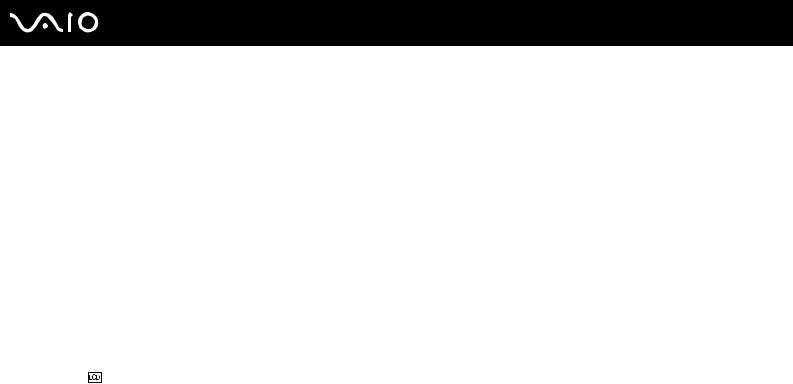
n 30 N
Cum să utilizaţi computerul VAIO
Utilizarea tastaturii
Tastatura dumneavoastră este foarte asemănătoare cu tastatura unui computer personal, însă are taste suplimentare care realizează sarcini specifice modelului.
Site-ul VAIO-Link (http://support.vaio.sony.eu) conţine, de asemenea, informaţii care vă ajută să utilizaţi tastatura.
Combinaţii și funcţii cu tasta Fn
Unele funcţii ale tastaturii pot fi folosite numai după ce sistemul de operare s-a iniţializat complet.
Combinaţii/Opţiune |
Funcţii |
||
|
|
||
Fn + % (F2): comutator difuzor |
Pornește și oprește difuzoarele încorporate și căștile. |
||
|
|
||
Fn + 8 (F5/F6): control al luminozităţii |
Ajustează luminozitatea LCD a ecranului computerului dumneavoastră. |
||
|
|
Pentru a spori intensitatea luminozităţii, apăsaţi Fn+F6 și apoi M sau , sau ţineţi în continuare |
|
|
|
apăsat Fn+F6. |
|
|
|
Pentru a scădea intensitatea luminozităţii, apăsaţi Fn+F5 și apoi m sau < sau ţineţi în continuare |
|
|
|
apăsat Fn+F5. |
|
|
|
|
|
Fn + |
/T (F7): ieșire dispozitiv de afișaj |
Comută între ecranul computerului, un dispozitiv de afișaj extern și ieșire simultană către |
|
amândouă. |
|||
|
|
||
|
|
|
|
